Hva er grensen for vedleggsstørrelse i Gmail, Outlook og andre e-postleverandører?
"Hva er grensen for vedleggsstørrelse i Gmail og Outlook?" Dette kan være alles spørsmål når du sender viktige dokumenter på nettet. Enten du trenger å levere regneark, bilder eller videoer, er det bekymringsfullt hvordan Gmail og Outlook kan håndtere store filstørrelser. Dessuten tilbyr ikke Google og Microsoft ubegrenset kapasitet, så denne opplæringen vil lære deg å sende utover den maksimale vedleggsstørrelsen med Gmail og Outlook.
Guideliste
Del 1: Hva er den maksimale vedleggsstørrelsen for Gmail og Outlook Del 2: Hvordan sende store filer med Gmail og Outlook Del 3: Vanlige spørsmål om Gmail og Outlooks største vedleggsstørrelseDel 1: Hva er den maksimale vedleggsstørrelsen for Gmail og Outlook
E-postleverandører som Gmail og Outlook har vedleggsbegrensninger, så det er ikke alltid tillatt å sende e-poster med vedlagte filer. Siden en server bare kan behandle et minimum av forespørsler, gir begrensningene bare et problem for e-postmarkedsføring for bedrifter. Hvis du ikke vil utsette sendingen av viktige dokumenter, er det bedre å vite størrelsesgrensen for e-postvedlegg for populære e-postleverandører.
Gmail kan håndtere 25 MB. Vedleggsstørrelsesgrensen kan imidlertid avvike fra den opprinnelige størrelsen ettersom Google koder e-poster til et bestemt format før de leveres. Siden denne prosessen kan doble størrelsen på e-postvedlegg, kan den faktiske størrelsen være alt fra 12,5 MB.
Outlook har en grense på 20 MB vedleggsstørrelse og kun maksimum på grunn av e-postserverbegrensninger. Dette gjelder også andre Outlook-versjoner, for eksempel Office 365.
I tillegg, her er andre e-postleverandører med størrelsesgrense for e-postvedlegg:
- Mail.com: 50 MB
- Zoho: 12MB
- AOL: 25 MB
- Hotmail: 50MB
- Yahoo: 25 MB
- ProtonMail: 25MB
Del 2: Hvordan sende store filer med Gmail og Outlook
Det kan være vanskelig å sende store vedlagte e-poster med begrensninger, men det er noen måter å sende dem jevnt på i Gmail og Outlook. I denne delen lærer du de beste løsningene for å levere e-posten din, selv med en grense for vedleggsstørrelse på Gmail og andre e-postleverandører.
1. Last opp filen til skyen og opprett en kobling
I stedet for å levere en e-post med filer vedlagt, er det bedre å bruke en lenke. Ved å sende en lenke får mottakeren tilgang til skylagringen din og laste ned filene som trengs. Denne metoden sparer deg for tid fra å laste opp store filer i e-post og, selvfølgelig, fra begrensningene i e-postvedlegg.
Trinn 1.Åpne Google Disk på enheten din og klikk på Ny-knappen øverst til venstre for å åpne en liste over alternativer. Fortsett for å laste opp filen eller opprett et dokument du vil sende.
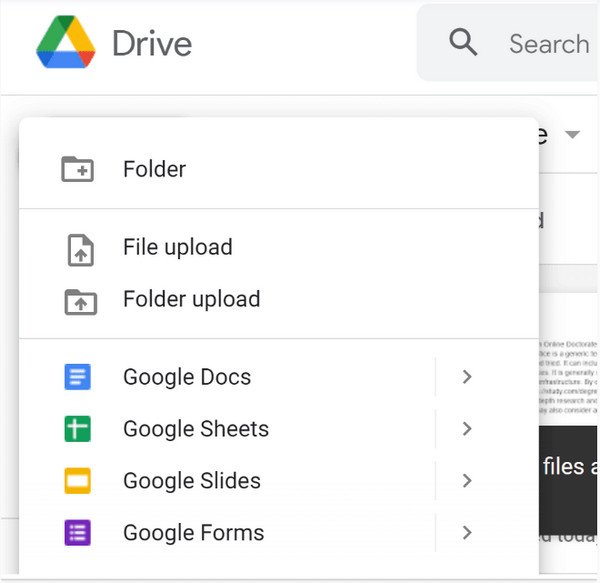
Steg 2.Når du er klar, åpner du dokumentet og velger Del-knappen. Du kan sende lenken direkte til folk ved å legge dem til i Google Disk. Eller klikk på Kopier lenke-knappen og lim den inn i en e-postmelding til Gmail eller Outlook.
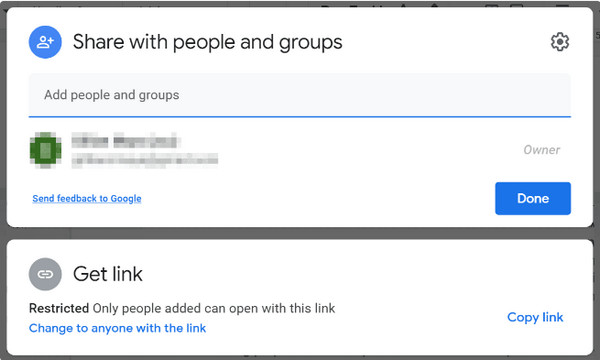
2. Komprimer videofilen for å sende den på nytt
Å sende videoer er avgjørende for størrelsesgrensen for e-postvedlegg, og det kan ta tid å levere dem. Alternativt kan du bruke en online videokompressor for å redusere filstørrelsen, og du kan prøve å sende dem på nytt på Gmail eller Outlook. I denne metoden kan du bruke AnyRec gratis videokompressor online. Det nettbaserte programmet er utmerket for å redusere store filer og samtidig bevare videokvaliteten. Slik bruker du det:
Trinn 1.Besøk nettvideokompressoren og klikk på "Last opp video"-knappen. En melding vil be deg om å laste ned en launcher til enheten din. Klikk på "Last ned"-knappen, og fortsett deretter med å importere videoen fra mappen din.

Steg 2.Tilpass utdatainnstillingene for å krympe filstørrelsen etter opplasting. Det er også nyttig å endre utdataformatet, oppløsningen og bithastigheten til komprimere videoen for e-post. Når du er ferdig, klikker du på "Komprimer"-knappen for å behandle endringene.
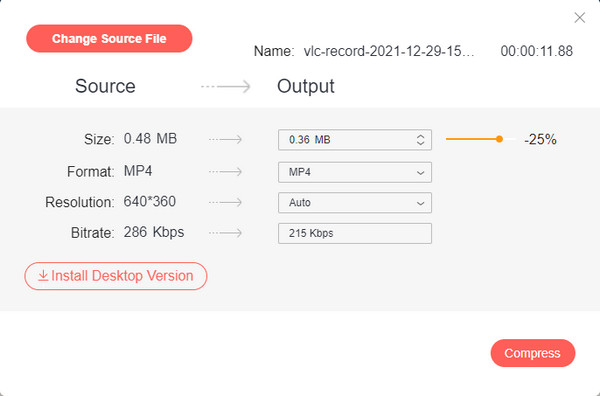
3. Krympe bildestørrelsen for å dele den
Sende e-poster med massebilder kan også nå filstørrelsesgrensen i e-postleverandøren din. AnyRec gratis bildekompressor på nett ville være den beste løsningen for å komprimere bilder i grupper. Den krymper raskt filer og støtter populære bildeformater som JPEG, PNG, GIF og andre. Nedenfor er instruksjonen om hvordan du endrer størrelsen på bilder ved hjelp av en bildekomprimering.
Trinn 1.Gå til nettsiden til online bildekomprimering og klikk på "Legg til bilder"-knappen. Når mappen din vises, bla gjennom bildet du vil komprimere. Klikk på "Åpne"-knappen for å bekrefte valget.
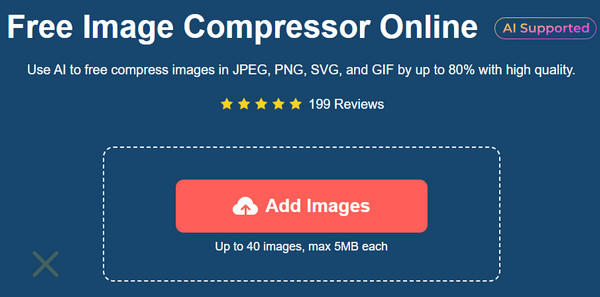
Steg 2.Når bildet er lastet opp til nettsiden, vil online-kompressoren automatisk behandle filstørrelsesreduksjonen. Importer flere bilder for bulkkomprimering. Etterpå klikker du på "Last ned alle"-knappen for å lagre filer på datamaskinen din.
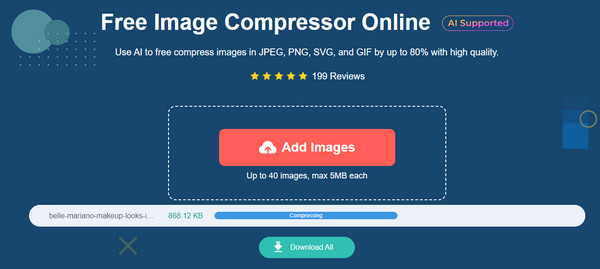
4. Del filer og send dem separat
En annen tilnærming til å sende e-post med store filer er å bruke GSplit til å dele filer. Denne metoden lar deg dele dokumenter på flere sider i håndterbare filer og kombinere dem ved hjelp av GUnite. Selv om denne løsningen hjelper deg med å sende flere e-poster med mindre filvedlegg, anbefales det likevel ikke å sende e-poster av forretningstype da mottakeren ikke vil like å motta flere segmenter.
Del 3: Vanlige spørsmål om Gmail og Outlooks største vedleggsstørrelse
-
Hva er grensen når du mottar en e-post?
Gmail kan bare håndtere en viss mengde e-poster, og det kan oppstå et problem når du mottar for mange e-poster daglig. Automatiserte meldinger kan skade en Gmail-konto fordi Google vil begrense meldingene dine og til slutt nå grensen. Gmail setter grensen for meldinger per 60 av 60, mens 3600 per time.
-
Hvordan sender jeg en Google Disk-kobling til Messenger?
Hvis du bruker Google Disk-koblinger til å dele bilder og videoer, er det beste alternativet å sende dem til meldingsapper. Gå til Google Disk og last opp alle mediefilene. Klikk deretter på "Del"-knappen. Klikk på "Kopier lenke"-knappen for å kopiere den til utklippstavlen. Deretter limer du inn lenken i en av chatteboksene dine.
-
Hvordan sende bilder via Gmail på Android?
Åpne Gmail og trykk på "Skriv"-knappen. Skriv inn mottakerens e-postadresse og emne. Trykk deretter på "Legg ved"-knappen med pin-ikonet. Velg alternativet "Legg ved fil" fra rullegardinmenyen. Bla etter bildene du vil sende, og trykk deretter på "Velg"-knappen. Fortsett til å trykke på "Send"-knappen for å levere meldingen.
Konklusjon
Det er ikke lett å sende filer på grunn av størrelsesgrensen for vedlegg i Gmail og andre e-postleverandører. Etter å ha lært filstørrelsesgrensen til hver kjent e-postleverandør, er noen metoder laget for å hjelpe deg med å levere store filer som videoer, bilder og dokumenter. Enda bedre, du har lært fire typer løsninger som kan være alternativer for å sende e-post. Og AnyRec tilbyr to produkter for å komprimere mediefiler. Du kan redusere MB- eller KB-størrelsen på en video eller komprimere bilder til 200kb slik at du kan sende flere bilder samtidig.
